
こんにちは!
中国輸入代行「誠」のパンダの社長こと酒井(@makoto1688)です^^

このような疑問にお答えします。
▼タオバオでの画像検索に関するtweet▼
あらら?むむ?昨年の7月にタオバオの画像検索機能が外れましたけれど、ある方法を使うとふつうにPCで画像検索できました。代替方法として、Google画像やAliPriceを活用する方法を提案してきましたが、やっぱり本家サイト上で画像検索できると、ストレスフリーです。長く使えるかはわかりません
— パンダの社長(酒井隆太)@中国輸入代行「誠」 (@makoto1688) January 24, 2022
あらら?むむ?昨年の7月にタオバオの画像検索機能が外れましたけれど、ある方法を使うとふつうにPCで画像検索できました。代替方法として、Google画像やAliPriceを活用する方法を提案してきましたが、やっぱり本家サイト上で画像検索できると、ストレスフリーです。長く使えるかはわかりません。
この記事は、長年、タオバオ輸入で物販ビジネスを営むパンダの社長が書いています。

それでは見ていきましょう。
(タップできる)もくじ
タオバオから画像検索機能が外れた理由

2025年3月現在、タオバオの画像検索機能は復活していますよ!
タオバオは中国最大級のオンラインショッピングプラットフォームで、多くのユーザーが商品検索に画像検索機能を利用していました。
しかし、近年パソコン版のタオバオから画像検索機能がなくなり、ユーザーの間で混乱が生じました。
この機能の廃止にはいくつかの背景がありますが、特にアプリ利用の増加や技術的な要因が関係しています。
はじめに、タオバオで画像検索機能がなくなった理由について詳しく解説します。

詳しく見ていきましょう。
アプリ需要増加に伴う段階的な機能の撤廃
タオバオでのパソコン利用とアプリ利用の比率は、アプリ利用が7~8割です。
また、中国のその他モールは、微信モールや拼多多(ピンドゥドゥ)に代表されるアプリ系モールの勢力が増しています。
タオバオは将来的に、パソコン版を無くす、または機能を抑え採算のよいアプリを強化する方向なのかもしれませんね。

スクレイピングツールによるサーバー負荷の軽減
今回の背景には、タオバオは「スクレイピングツールを敬遠」していることもあるようですよ。
世界各国のセラーは、ツールを利用してリサーチを行っているケースが多いです。
近年、タオバオはスクレイピング行為(=商品ページの情報をスキャンし、商品名などの情報を収集する手法)も禁じています。
また、複数の商品ページを一度に開くと数十分~数時間利用できなくなったり(=ランダム変数の設定である程度回避はできる)、といった具合に、スクレイピングツールを敬遠している傾向にあります。
画像検索を外すことで、スクレイピングツールによるサーバーへの負荷は一挙に軽減されますからね。

タオバオのアプリ版は画像検索できる
パソコン版での画像検索機能はなくなりましたけど、アプリ版の画像検索機能は利用できます。
ただし、アプリ用の専用ツールを使ってタオバオから情報取得するのは難しいです。
次のような使い分けしてみてはいかがでしょうか。
- 有在庫販売:1688.comでリサーチする。
- 無在庫販売:在庫切れに伴う商品リサーチはアプリで対応する。
(次の次で紹介している魔法のURLがあれば普通にPCから画像検索できます!)
タオバオ以外でタオバオの商品を画像検索する9つの手段
#中国輸入クイズ
【第116問】タオバオでの画像検索機能に代わる代替手段ではないものはどれですか?(2024/12/17出題)
— パンダの社長(酒井隆太)@中国輸入代行-誠 (@makoto1688) December 17, 2024
タオバオから画像検索機能が外れることでリサーチに影響が出ることは必須ですよね。
なので、ぱーっと思いついた方法を9つ紹介しますね!

詳しくみていきましょう。
魔法のURLから普通に画像検索する方法

ずばり!タオバオで普通に画像検索できる方法があります。
この方法を知っていれば、以下の説明する方法は試さなくてよいです。
結論:タオバオの画像検索用URLからダイレクトに飛ぶだけです!
↑
クリックしてお気に入りへ保存です。

Google Chromeのデベロッパー機能を活用する方法
Google Chromeのデベロッパー機能を使用すると、パソコン画面上でスマートフォンの画面を表示することができます。
つまり、アプリ版をパソコン上で閲覧でき、パソコン上でアプリ版にしかない画像検索機能を利用できるということです。
ちなみに、アプリ版のURLは「https://main.m.taobao.com/」ですよ。
パソコン版のURLで検索したり「タオバオ」の文字列で検索してもうまくいかないですよ。
AliPrice(アリプライス)を活用する方法

GoogleChromeの拡張機能である「AliPrice(アリプライス)」を活用する方法です。
GoogleChromeのウェブストア(拡張機能をダウンロードするサイト)で「taobao」で検索するとヒットします。
参考:AliPrice(アリプライス)でリサーチスピードが超アップ!
Googleの画像検索機能を活用する方法
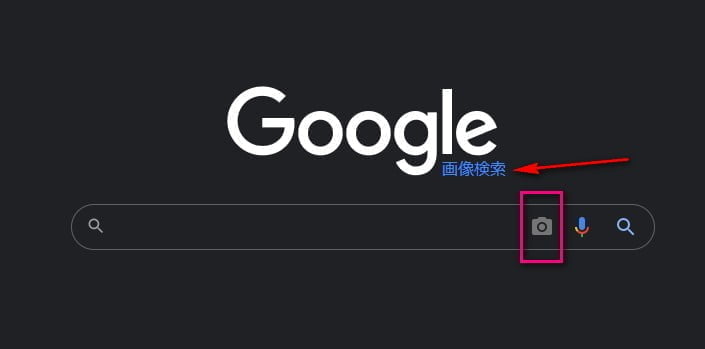
Googleの画像検索機能を活用する方法は次のとおりです。
- 「Google画像検索」とググる。
- 検索したい画像をカメラマークにアップロードする。
- ヒットしたサイトを開き、同じ商品があるかどうか確認する。

Google拡張機能「淘宝網の画像検索」を活用する方法

「淘宝網の画像検索」は、Google Chrome拡張機能を使って画像から商品を検索できる便利な機能です。
たとえば、気になる商品の写真を右クリックし、拡張機能を選択するだけで淘宝網内の類似商品が瞬時に表示されます。
これにより、商品名がわからない場合や最安値の出品者を探す際に役立ちます。
導入手順は、Chromeウェブストアから「淘宝網画像検索」を検索し、追加するだけ。
効率的なショッピングや仕入れに大いに役立つツールです。
参考:淘宝網の画像検索
Google拡張機能「なぞって画像検索」を活用する方法

Google拡張機能である「なぞって画像検索」を活用する方法もあります。
「なぞって画像検索」は感覚で使えると思います。
使い方がわからない人は、Kazuさんの記事を参考にするとよいですよ。

タオバオのアプリを活用する方法
パソコン版のタオバオからは画像検索機能が外れましたがアプリ版のタオバオには画像検索機能が付いています。
画像検索の手順は次のとおりです。
- 検索したい画像をスマートフォンで撮影またはダウンロードし、スマートフォン内の写真フォルダへ格納する
- アプリ版タオバオの検索窓内のカメラマークを押下し、画面左下の写真マークを選択する
- スマートフォン内の写真フォルダから、当該画像を選択する
- 自動で画像検索がはじまる
商品名でキーワード検索する方法
最後に、商品名でキーワード検索する方法です。
商品名全部をコピーし、タオバオ内で文字列検索してください。
ヒットしない場合は、商品名の一部をコピーペしてみてください。

代行業者へリサーチを依頼する方法
中国輸入代行「誠」では、リサーチの代行サービスを提供しています。
貴店ご指定のURLに対し、完全一致または近い商品URLを最大3つ返却します。
詳しくは、利用規約内の「商品リサーチサービス」に関する免責をご参照ください。

タオバオでの画像検索についてのよくある質問
タオバオでは、画像検索機能を活用することで、商品名がわからなくても写真から同じ商品や類似商品を見つけることができます。
特に輸入ビジネスや個人購入者にとっては便利な機能ですが、使い方や注意点に関して疑問に思う方も多いでしょう。
最後に、よくある質問に詳しくお答えします。
詳しくみていきましょう。
画像検索の使い方は?
タオバオの画像検索は、主にスマホアプリで使うのが便利です。以下の手順でおこないます。
PC版では、タオバオの公式サイトから画像検索ツールを使用できます。拡張機能を活用することもおすすめです。
- タオバオアプリを開く
- 検索バー横の「カメラアイコン」をタップする
- 検索したい写真をアップロードする
- 検索結果に表示される商品一覧から選ぶ
どんな画像を使えば効果的に検索できますか?
検索結果の精度を高めるには、できるだけ商品がはっきり写っている画像を使うのがポイントです。
背景がシンプルなものや、不要な要素が少ない写真ほど正確な結果が得られます。
たとえば、白い背景の画像や商品単体の写真を使うとよいでしょう。
商品名がわからない場合でも探せますか?
はい、画像検索は商品名がわからない場合に特に役立ちます。
似た商品が多数表示されるため、デザインや価格、出品者情報を比較しながら最適な商品を選べます。
検索結果がうまく表示されないときの対処法は?
検索結果が思ったように表示されない場合、次の点を確認しましょう。
うまくいかない場合は、別の角度の画像や類似する写真を試してみるとよい結果が得られることがあります。
- 画像が鮮明であるか
- 商品がメインで写っているか
- 光の反射や影が少ないか
スマホアプリとPC版、どちらが便利ですか?
画像検索機能に関しては、スマホアプリのほうが簡単でスムーズに利用できます。
カメラで撮影してそのまま検索に使えるため、外出先でも便利です。
一方、PC版では、Google Chromeの拡張機能を導入するとさらに効率的に使えます。
注意点や制限はありますか?
タオバオの画像検索は非常に便利ですが、以下の点に注意しましょう。
また、検索結果の中には偽物や品質の低い商品が含まれることもあるため、購入前に出品者の評価やレビューを確認することが大切です。
- すべての画像に対して正確な結果が出るわけではない
- 同じ商品でも複数の出品者がいるため価格や品質に差がある
- 著作権のある画像やブランド品に注意
まとめ
- タオバオの画像検索機能は、アプリ版で利用可能だが、パソコン版からは撤廃されている。
- 画像検索ができない場合、キーワード検索や拡張機能を活用するのが効果的。
- スマホアプリを使うことで、簡単に画像検索ができるため、アプリ利用を推奨。
- サーバー負荷の軽減やスクレイピング対策が、画像検索機能の削減に影響している。
- 今後もタオバオはアプリを中心に新機能が追加される可能性がある。










